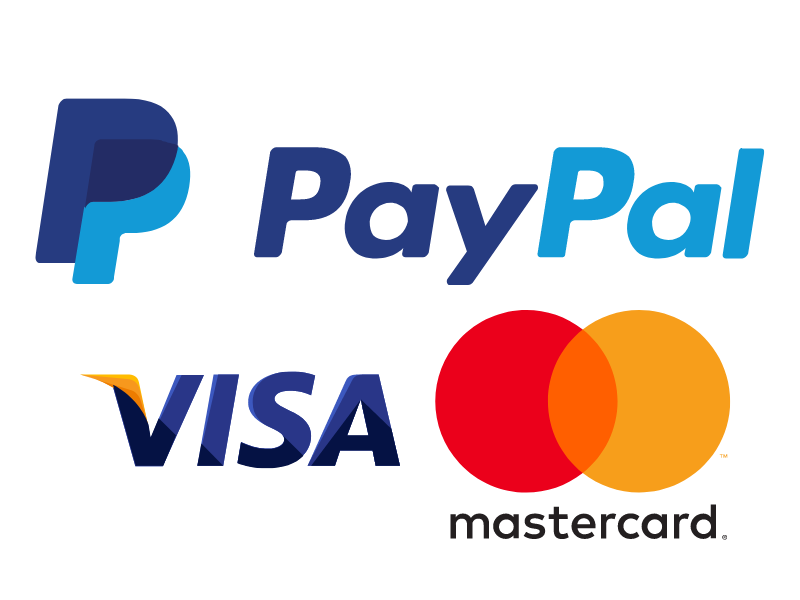SKYRT e BRIM : Come impostarle su IdeaMaker.
Conosciamo tutti i parametri fondamentali.

Condividi:

Matteo Ingrosso
Autore articolo.
In questo articolo vorrei spiegarti come impostare correttamente la Brim e la Skirt su IdeaMaker. Per farlo correttamente devi conoscere ogni parametro al fine di capire esattamente come e dove agiscono.
Intanto, vorrei spiegarti brevemente che cosa sono Skirt e Brim.
Partiamo dalla prima: La Skirt: letteralmente in italiano vuol dire spurgo, permette all’ugello di andare in pressione, ovvero di essere completamente carico di materiale all’interno per poter stampare i layer senza buchi o mancanze. Per fare ciò IdeaMaker, come tanti altri Slicer, ci permette di attivare questa impostazione, creando un certo numero di perimetri intoro all’oggetto, prima di passare alla stampa del primo Layer.
Brim: Molto simile alla Skirt, con la differenza che questi perimetri intorno all’oggetto sono completamente attaccati al primo strato. La differenza sta nel fatto che la Brim, che tradotta vuol dire gonna, aumenta l’adesione del primo strato al piano di stampa. È molto utilizzata in questo senso, di contro però, essendo a contatto con l’oggetto da stampare, andrà rimossa successivamente in post-produzione.
Entrambe le impostazioni si trovano andando nella TAB “Piattaforme”, e cliccando sul menu a tendina si possono scegliere tutte le varie combinazioni di Raft, Brim e Skirt.
Analizziamo La SKIRT:

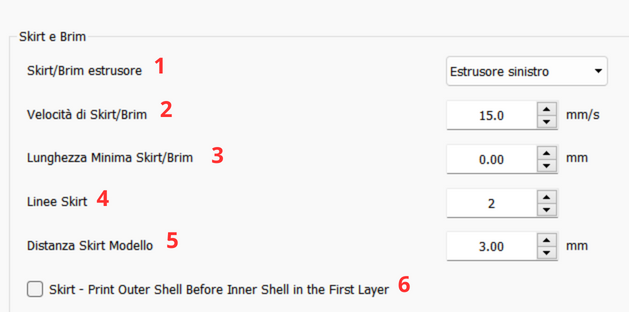
1 Skirt/Brim estrusore:
Questo parametro è utilizzabile solamente nelle stampanti 3D con almeno due estrusori, esso permette di scegliere con quale estrusore vogliamo stampare la Skirt.
2 Velocità di Skirt/Brim:
Come avrai già intuito, questo parametro sta ad indicare a che velocità vogliamo stampare la Skirt/Brim, io suggerisco di lasciare impostata il valore che ci suggerisce IdeaMaker, o comunque sempre un valore molto basso.
3 Lunghezza Minima Skirt/Brim:
Questo parametro ci permette di impostare una quantità minima di Brim, che dovrà essere stampata (in particolare per oggetti piccoli).
In sostanza diciamo a IdeaMaker, che per qualunque oggetto noi stampiamo vogliamo che la lunghezza totale della Brim sia di almeno X mm. Se l’oggetto necessita di una Brim inferiore del valore impostato, IdeaMaker aggiungerà uno o più perimetri di Brim, fino a raggiungere il valore minimo impostato.
Impostando a zero questo parametro, stamperemo la Brim per qualunque oggetto grande o piccolo con il numero di giri che abbiamo impostato
4 Linee di Skirt
Questo parametro ci permette di impostare quante linee di Skirt/Brim vogliamo stampare. Quando si utilizza la Brim, utilizzare un buon numero di linee, aiuta ad aumentare l’adesione del pezzo al piano di stampa, mentre se si utilizza la Skirt, è sufficiente una o due linee.
5 Distanza Skirt dal modello:
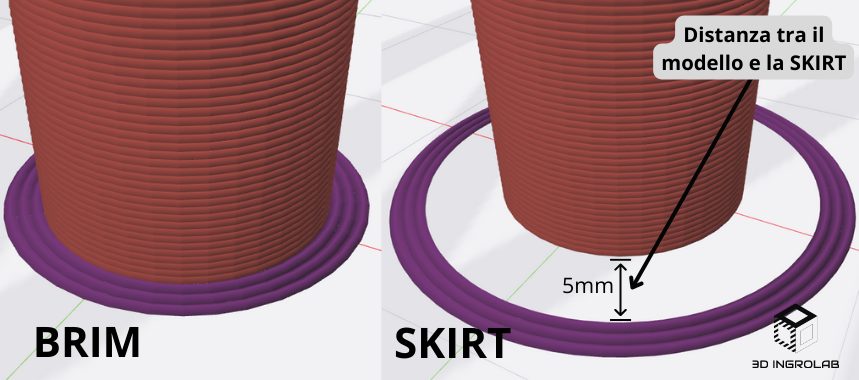
Questo parametro ci permette di impostare la distanza tra il modello e i perimetri di Skirt. Questo parametro è quello che differenzia la Brim dalla Skirt. Ovvero; se impostiamo questo valore a zero, stiamo stampando la Brim, se impostiamo un valore maggiore di zero, stiamo stampando la Skirt. Ciò che fa la differenza è proprio la distanza tra i perimetri e il modello, a determinare la tipologia di funzione che vogliamo abilitare.
6 Skirt- Print outer shell before inner shell in the first layer:
Spuntando questa casella, stamperemo prima i perimetri esterni della Skirt, fino ad arrivare a quelli interni, altrimenti verranno stampati nell’ordine contrario. Io preferisco partire da quelli esterni e poi avvicinarmi a quelli interni vicini al primo strato.